| 商品名 | 画像 | 購入サイト | 特徴 | SoC(プロセッサ) | 画面サイズ | 通信機能 | 容量 | 本体サイズ | 重量 | コネクタ |
|---|---|---|---|---|---|---|---|---|---|---|
| Apple(アップル)『iPad(第10世代)』 |

|
※各社通販サイトの 2024年12月04日時点 での税込価格 |
【クチコミ・レビュー】 | A14 Bionic | 10.9インチ | Wi-Fi/Wi-Fi+セルラー | 64GB/128GB | 縦248.6×横179.5×高さ7mm | Wi-Fi/477g、Wi-Fi+セルラー/481g | USB Type-C |
| Apple(アップル)『iPad Pro (M4) 13インチ』 |

|
※各社通販サイトの 2024年12月04日時点 での税込価格 |
最大10コアGPUで次世代のパフォーマンスを実現 | M4チップ | 13インチ | Wi-Fi/Wi-Fi+セルラー | 256GB/512GB/1TB/2TB | 高さ281.6×幅215.5 ×厚さ5.1mm | Wi-Fi/579g、Wi-Fi+セルラー/582g | Thunderbolt、USB4対応のUSB-C |
| Apple(アップル)『iPad Pro (M4) 11インチ』 |

|
※各社通販サイトの 2024年12月04日時点 での税込価格 |
移動中でもサクサク仕事ができる11インチ | M4チップ | 11インチ | Wi-Fi/Wi-Fi+セルラー | 256GB/512GB/1TB/2TB | 高さ249.7×幅177.5×厚さ5.3mm | Wi-Fi/444g、Wi-Fi+セルラー/446g | Thunderbolt、USB4対応のUSB-C |
| Apple(アップル)『iPad Pro 12.9インチ(第6世代)』 |

|
※各社通販サイトの 2024年12月04日時点 での税込価格 |
グラフィック作業重視ならこれ! | M2チップ | 12.9インチ | Wi-Fi/Wi-Fi+セルラー | 128GB/256GB/512GB/1TB/2TB | 縦280.6×横214.9×高さ6.4mm | Wi-Fi/682g、Wi-Fi+セルラー/684g | USB Type-C |
| Apple(アップル)『iPad Pro 11インチ(第4世代)』 |

|
※各社通販サイトの 2024年12月04日時点 での税込価格 |
メイン作業はPCの方でも、サブとして使いたい一台 | M2チップ | 11インチ | Wi-Fi/Wi-Fi+セルラー | 128GB/256GB/512GB/1TB/2TB | 247.6×178.5×5.9mm | Wi-Fi/466g、Wi-Fi+セルラー/468g | Thunderbolt、USB4対応のUSB-C |
| Apple(アップル)『iPad Air (M2) 13インチ』 |

|
※各社通販サイトの 2024年12月04日時点 での税込価格 |
M2チップも十分サクサク!コスパ重視ならコレ | M2チップ | 13インチ | Wi-Fi/Wi-Fi+セルラー | 128GB/256GB/512GB/1TB | 高さ247.6×幅178.5×厚さ6.1mm | Wi-Fi/617g、Wi-Fi+セルラー/618g | Thunderbolt、USB4対応のUSB-C |
| Apple(アップル)『iPad Air (M2) 11インチ』 |

|
※各社通販サイトの 2024年12月04日時点 での税込価格 |
携帯性を重視するなら、やはり11インチがおすすめ | M2チップ | 11インチ | Wi-Fi/Wi-Fi+セルラー | 128GB | 高さ280.6×幅214.9×厚さ6.1mm | Wi-Fi/462、Wi-Fi+セルラー/462g | Thunderbolt、USB4対応のUSB-C |
| Apple(アップル)『iPad Air(第5世代)』 |

|
※各社通販サイトの 2024年12月04日時点 での税込価格 |
はじめてのiPadにおすすめ! | M1チップ | 10.9インチ | Wi-Fi/Wi-Fi+セルラー | 64GB/256GB | 縦247.6×横178.5×高さ6.1mm | Wi-Fi/461g、Wi-Fi+セルラー/462g | USB Type-C |
| Apple(アップル)『iPad mini(第7世代)』 |

|
※各社通販サイトの 2024年12月23日時点 での税込価格 |
タスクも趣味も超高速で、思うがまま | A17 Proチップ | 8.3インチ | Wi-Fi 6E | 128GB、256GB、512GB | 高さ195.4×幅134.8×厚さ6.3 mm | Wi-Fiモデル:293g、Wi-Fi+Cellularモデル:297g | USB Type-C |
| Apple(アップル)『iPad mini(第6世代)』 |

|
※各社通販サイトの 2024年12月04日時点 での税込価格 |
コンパクト軽量設計は外出先での作業も◎ | A15 Bionic | 8.3インチ | Wi-Fi/Wi-Fi+セルラー | 64GB/256GB | 縦195.4×横134.8×高さ6.3mm | Wi-Fi/293g、Wi-Fi+セルラー/297g | USB Type-C |
| Logicool(ロジクール)『トラックパッド付きキーボードケース(iK1175BKA)』 |

|
※各社通販サイトの 2025年2月9日時点 での税込価格 |
トラックパッドとキーボードをセットに | - | - | - | - | 25.6×19.2×2.1 cm | 500 g | - |
| Apple(アップル)『Magic Mouse』 |

|
※各社通販サイトの 2024年12月9日時点 での税込価格 |
ジェスチャー操作で快適さがアップ | - | - | 無線(Bluetooth) | - | 57.1×21.6×113.5mm | 99g | - |
| Amazonベーシック『タブレットスタンド』 |

|
※各社通販サイトの 2024年12月04日時点 での税込価格 |
コンパクト&軽量で持ち運びやすい | - | - | - | - | 99.8 x 97.3 x 65.3 mm | 約165g | - |
| 山崎実業『タブレットスタンド リン』 |

|
※各社通販サイトの 2024年12月04日時点 での税込価格 |
洗練された上品な木目調デザインが美しい | - | - | - | - | 約12×14×11.5cm | 約140g | - |
| ELECOM(エレコム)『タブレットスタンド(TBWDSZARMBEDBK)』 |

|
※各社通販サイトの 2024年12月04日時点 での税込価格 |
用途に応じて2Wayで使用できる | - | - | - | - | 412×160×82mm | 570g | - |
| Nimaso『iPad 10.2 ガラスフィルム』 |

|
※各社通販サイトの 2024年12月04日時点 での税込価格 |
耐衝撃性にすぐれた強化ガラスフィルム | - | - | - | - | - | - | - |
| JEDirect『Apple iPad Pro 12.9インチ用 強化ガラス 液晶保護フィルム』 |

|
※各社通販サイトの 2024年12月04日時点 での税込価格 |
低価格なのに高機能! 高硬度の強化ガラス製 | - | - | - | - | - | - | - |
ユーザーが選んだイチオシ商品

愛用者
性能とディスプレイのクオリティが高い
M4チップのパワーで、アプリの起動や操作が非常にスムーズ。プロフェッショナルな用途でもまったくストレスを感じません。グラフィック性能も高く、動画編集や3Dアプリケーションの動作も快適です。Liquid Retinaディスプレイは色が鮮やかで視認性抜群。デザインやアートに携わっている方にもおすすめです。(H.Y.さん/男性/40歳/自営業)
※各社通販サイトの 2024年12月04日時点 での税込価格
| コスパ | ★★★★☆ |
|---|---|
| 機能性 | ★★★★★ |
| 使いやすさ | ★★★★★ |
| 総合評価 | 4.7点 |
| コスパ | ★★★★☆ |
|---|---|
| 機能性 | ★★★★★ |
| 使いやすさ | ★★★★★ |
| 総合評価 | 4.7点 |

愛用者
ディスプレイが大きく使いやすい
ホームボタンがなくなり、ディスプレイが大きくなりました。新色でピンク、ブルーがあって、カラーバリエーションが豊富なのが嬉しいです。タッチIDが導入されているので使いやすいですね。(M.S.さん/男性/49歳/会社員)
【デメリットや気になった点】
最低限の機能は装備されていますが、ワイヤレス充電に対応していればよかったです。(M.S.さん/男性/49歳/会社員)
※各社通販サイトの 2024年12月04日時点 での税込価格
| コスパ | ★★★★☆ |
|---|---|
| 機能性 | ★★★★☆ |
| 使いやすさ | ★★★★☆ |
| 総合評価 | 4.0点 |
| コスパ | ★★★★☆ |
|---|---|
| 機能性 | ★★★★☆ |
| 使いやすさ | ★★★★☆ |
| 総合評価 | 4.0点 |

愛用者
スケジュール帳代わりに持ち運びやすい薄型サイズ
今まで紙のスケジュール帳を使って予定管理していたのですが、iPad miniに変えてから共有や検索がしやすくなって大満足。Apple pencil対応でサイズも手軽なので常に持ち歩いています。(S.S.さん/男性/33歳/会社員)
【デメリットや気になった点】
性能的には動画編集もできますが、ちょっと小さいかもしれません。(S.S.さん/男性/33歳/会社員)
※各社通販サイトの 2024年12月04日時点 での税込価格
| コスパ | ★★★★★ |
|---|---|
| 機能性 | ★★★★★ |
| 使いやすさ | ★★★★☆ |
| 総合評価 | 4.7点 |
| コスパ | ★★★★★ |
|---|---|
| 機能性 | ★★★★★ |
| 使いやすさ | ★★★★☆ |
| 総合評価 | 4.7点 |

愛用者
マルチタスクもサクサクこなせる!
動画編集やビデオ通話も難なくこなせるパワフルさに驚きました! 一日中仕事に使っていても充電が続くので、バッテリーを持たずにカフェで作業しています。Apple Pencil Proに対応しているので、繊細な絵を描けるのも嬉しいポイント。(S.S.さん/男性/33歳/会社員)
【デメリットや気になった点】
USB-C接続なので、Apple Pencil第2世代が使えません。(S.S.さん/男性/33歳/会社員)
※各社通販サイトの 2024年12月04日時点 での税込価格
| コスパ | ★★★★☆ |
|---|---|
| 機能性 | ★★★★★ |
| 使いやすさ | ★★★★★ |
| 総合評価 | 4.7点 |
| コスパ | ★★★★☆ |
|---|---|
| 機能性 | ★★★★★ |
| 使いやすさ | ★★★★★ |
| 総合評価 | 4.7点 |

愛用者
Macとiphoneのいいとこどり!
イラストを書いたり、タイピングしたり、映画を見たりするのにちょうどいいサイズです。iphoneやMacと同期できるので、アップルユーザーならどこでもすぐにデータを共有できて便利!(R.K.さん/女性/25歳/会社員)
【デメリットや気になった点】
若干重めなので、頻繁に持ち運んで作業したい人には向かいないかも。(R.K.さん/女性/25歳/会社員)
※各社通販サイトの 2024年12月04日時点 での税込価格
| コスパ | ★★★☆☆ |
|---|---|
| 機能性 | ★★★★★ |
| 使いやすさ | ★★★★★ |
| 総合評価 | 4.3点 |
| コスパ | ★★★☆☆ |
|---|---|
| 機能性 | ★★★★★ |
| 使いやすさ | ★★★★★ |
| 総合評価 | 4.3点 |
iPad(アイパッド)の種類・特徴を比較
「iPad」には、下記4つの種類があります。
【1】iPad
【2】iPad Pro
【3】iPad Air
【4】iPad mini
iPadを選ぶ際に一番大切なのは「目的は何か」です。動画視聴のみなのか、勉強のために使うのか、資料を閲覧するのか、イラストや絵を描くことなのか、動画編集まで行うのか、自分の目的をはっきりさせることで、スペック過多にならず、ピッタリのiPadが選べます。
まずは、それぞれのiPadの特徴について解説していきます。
iPad
「iPad」はこんな人におすすめ!
・初めてiPadを購入したい方
・趣味程度で使用したい方
・価格優先で一番安いものが欲しい方
・勉強や知育などで活用したい方
・マルチデバイスのうちの1台として使用したい方

体験談
【クチコミ・レビュー】
・これまでの商品と比べて非常に滑らかで使いやすいです(40代男性)
・Touch IDが側面にあるのでスッキリしていて良い(30代男性)
リーズナブル価格でも、性能はじゅうぶん!
2022年10月に発表された新型のiPad(第10世代)。前モデル(第9世代)との違いは、ホームボタンが廃止されたことでディスプレイがひと回り大きくなり、カラバリも豊富なことが特徴です。新色ピンク・ブルー・イエローが新たに登場しました。
Touch IDを搭載しており、ロック解除やスマホ決済をすぐに行える点もメリット。価格帯を抑えながらも、最低限の機能は十分に装備されているので、とりあえずiPadが欲しい!そんな方におすすめの一台です。
※各社通販サイトの 2024年12月04日時点 での税込価格
| SoC(プロセッサ) | A14 Bionic |
|---|---|
| 画面サイズ | 10.9インチ |
| 通信機能 | Wi-Fi/Wi-Fi+セルラー |
| 容量 | 64GB/128GB |
| 本体サイズ | 縦248.6×横179.5×高さ7mm |
| 重量 | Wi-Fi/477g、Wi-Fi+セルラー/481g |
| コネクタ | USB Type-C |
| SoC(プロセッサ) | A14 Bionic |
|---|---|
| 画面サイズ | 10.9インチ |
| 通信機能 | Wi-Fi/Wi-Fi+セルラー |
| 容量 | 64GB/128GB |
| 本体サイズ | 縦248.6×横179.5×高さ7mm |
| 重量 | Wi-Fi/477g、Wi-Fi+セルラー/481g |
| コネクタ | USB Type-C |
iPad Pro
「iPad Pro」はこんな人におすすめ!
・ノートPCの代わりとして本格的に使いたい方
・イラスト活動や漫画制作、動画編集・写真編集をしたい方
・高解像度の写真を加工したい方
・写真や動画、書類データなど、重いデータ処理を行いたい方
最大10コアGPUで次世代のパフォーマンスを実現
M4チップによる圧倒的な処理スピードと、Ultra Retina XDRディスプレイのP3広色域により、画面の隅々までクリアかつ鮮やかに映し出します。
超高速Wi-Fi6Eのおかげで、ファイルのアップデートやダウンロードをスピーディーに行うことも可能。また、最大10コアのCPUの処理能力や反射防止コーティングなどのおかげで、移動先でもサクサク作業することができます。
クリエイティブな作業と相性がいいので、大容量のデータをスムーズに処理したい方におすすめです。
※各社通販サイトの 2024年12月04日時点 での税込価格
| SoC(プロセッサ) | M4チップ |
|---|---|
| 画面サイズ | 13インチ |
| 通信機能 | Wi-Fi/Wi-Fi+セルラー |
| 容量 | 256GB/512GB/1TB/2TB |
| 本体サイズ | 高さ281.6×幅215.5 ×厚さ5.1mm |
| 重量 | Wi-Fi/579g、Wi-Fi+セルラー/582g |
| コネクタ | Thunderbolt、USB4対応のUSB-C |
| SoC(プロセッサ) | M4チップ |
|---|---|
| 画面サイズ | 13インチ |
| 通信機能 | Wi-Fi/Wi-Fi+セルラー |
| 容量 | 256GB/512GB/1TB/2TB |
| 本体サイズ | 高さ281.6×幅215.5 ×厚さ5.1mm |
| 重量 | Wi-Fi/579g、Wi-Fi+セルラー/582g |
| コネクタ | Thunderbolt、USB4対応のUSB-C |
移動中でもサクサク仕事ができる11インチ
持ち歩きが多い方には11インチがおすすめ。M4チップの処理能力は変わりません。センターフレーム機能に対応した12MP超広角フロントカメラで、写真撮影やビデオ動画、ARも体験することが可能。Ultra Retina XDRの高画質ディスプレイで、迫力ある映像を楽しむこともできます!
その処理能力の高さから、複数アプリを同時に使えるのも魅力。ビジネス利用に便利なメモ機能やスケジュールなど、App Storeには100万以上のアプリが用意されています。手帳にも、メモ帳にも、サブPCにも、何にでもなれる汎用性の高いタブレットです。
※各社通販サイトの 2024年12月04日時点 での税込価格
| SoC(プロセッサ) | M4チップ |
|---|---|
| 画面サイズ | 11インチ |
| 通信機能 | Wi-Fi/Wi-Fi+セルラー |
| 容量 | 256GB/512GB/1TB/2TB |
| 本体サイズ | 高さ249.7×幅177.5×厚さ5.3mm |
| 重量 | Wi-Fi/444g、Wi-Fi+セルラー/446g |
| コネクタ | Thunderbolt、USB4対応のUSB-C |
| SoC(プロセッサ) | M4チップ |
|---|---|
| 画面サイズ | 11インチ |
| 通信機能 | Wi-Fi/Wi-Fi+セルラー |
| 容量 | 256GB/512GB/1TB/2TB |
| 本体サイズ | 高さ249.7×幅177.5×厚さ5.3mm |
| 重量 | Wi-Fi/444g、Wi-Fi+セルラー/446g |
| コネクタ | Thunderbolt、USB4対応のUSB-C |

体験談
タッチペンを別途購入し、イラストやノート替わりに使用しています。数年経った今でも問題なく使用でき、便利です(30代女性)
グラフィック作業重視ならこれ!
12.9インチiPad Proは第6世代からM2チップを採用。最大15%高速な8コアCPU、最大35%高速な10コアGPUを搭載しています。メモリ帯域幅が50%広がり、ゲームやクリエイティブなどの作業もより快適になりました。
第2世代のApple PencilやMagic Keyboard・Smart Keyboard Folioなどさまざまなアクセサリにも対応していることも特徴です。PC代わりとして使うにも十分すぎるスペックと言えるでしょう。
※各社通販サイトの 2024年12月04日時点 での税込価格
| SoC(プロセッサ) | M2チップ |
|---|---|
| 画面サイズ | 12.9インチ |
| 通信機能 | Wi-Fi/Wi-Fi+セルラー |
| 容量 | 128GB/256GB/512GB/1TB/2TB |
| 本体サイズ | 縦280.6×横214.9×高さ6.4mm |
| 重量 | Wi-Fi/682g、Wi-Fi+セルラー/684g |
| コネクタ | USB Type-C |
| SoC(プロセッサ) | M2チップ |
|---|---|
| 画面サイズ | 12.9インチ |
| 通信機能 | Wi-Fi/Wi-Fi+セルラー |
| 容量 | 128GB/256GB/512GB/1TB/2TB |
| 本体サイズ | 縦280.6×横214.9×高さ6.4mm |
| 重量 | Wi-Fi/682g、Wi-Fi+セルラー/684g |
| コネクタ | USB Type-C |
メイン作業はPCの方でも、サブとして使いたい一台
M2チップを搭載することで、処理性能や電力効率を向上させて更なる進化を遂げたiPad。高速ワイヤレスの驚異的なスピードと1日中使用できるバッテリー、美しいグラフィックにセンターフレームに対応したニュータイプの超広角フロントカメラなど、欲しい機能が揃っています。
11インチは持ち運びにも便利で、様々なタスクをどんな場所でもプロレベルのクリエイティビティで発揮でき、対応したキーボードやペンシルなども購入することで、急なビジネスプランの作成やメモをとったり、アート作品を書いたりすることもできる、多機能で優れたiPadです。
※各社通販サイトの 2024年12月04日時点 での税込価格
| SoC(プロセッサ) | M2チップ |
|---|---|
| 画面サイズ | 11インチ |
| 通信機能 | Wi-Fi/Wi-Fi+セルラー |
| 容量 | 128GB/256GB/512GB/1TB/2TB |
| 本体サイズ | 247.6×178.5×5.9mm |
| 重量 | Wi-Fi/466g、Wi-Fi+セルラー/468g |
| コネクタ | Thunderbolt、USB4対応のUSB-C |
| SoC(プロセッサ) | M2チップ |
|---|---|
| 画面サイズ | 11インチ |
| 通信機能 | Wi-Fi/Wi-Fi+セルラー |
| 容量 | 128GB/256GB/512GB/1TB/2TB |
| 本体サイズ | 247.6×178.5×5.9mm |
| 重量 | Wi-Fi/466g、Wi-Fi+セルラー/468g |
| コネクタ | Thunderbolt、USB4対応のUSB-C |
iPad Air
「iPad Air」はこんな人におすすめ!
・仕事もプライベートでも両方使用したい方
・ハイスペックを求めているが、低価格なものが欲しい方
・持ち運びやすく軽量なものが欲しい方
・音楽や写真・画像などをかなり保存する方
M2チップも十分サクサク!コスパ重視ならコレ
iPad Airの魅力はコスパのよさ。確かにProと比較すると、性能面に物足りなさを感じるかもしれませんが、M2チップはGPU、CPU、Neural Engineを内蔵しており、イラスト制作やゲーム、動画視聴などもサクサクです。別売りのキーボードを取り付ければノートPCに早変わりします。
ストレージは128GBから選択でき、一日中使用できるパワフルなバッテリーに、フロントカメラは横向きなので、長時間のビデオ通話もしやすいですね。ただ、ディスプレイはLiquid Retina ディスプレイなので、発色が気になる方は、購入前に確認しておくと安心でしょう。
※各社通販サイトの 2024年12月04日時点 での税込価格
| SoC(プロセッサ) | M2チップ |
|---|---|
| 画面サイズ | 13インチ |
| 通信機能 | Wi-Fi/Wi-Fi+セルラー |
| 容量 | 128GB/256GB/512GB/1TB |
| 本体サイズ | 高さ247.6×幅178.5×厚さ6.1mm |
| 重量 | Wi-Fi/617g、Wi-Fi+セルラー/618g |
| コネクタ | Thunderbolt、USB4対応のUSB-C |
| SoC(プロセッサ) | M2チップ |
|---|---|
| 画面サイズ | 13インチ |
| 通信機能 | Wi-Fi/Wi-Fi+セルラー |
| 容量 | 128GB/256GB/512GB/1TB |
| 本体サイズ | 高さ247.6×幅178.5×厚さ6.1mm |
| 重量 | Wi-Fi/617g、Wi-Fi+セルラー/618g |
| コネクタ | Thunderbolt、USB4対応のUSB-C |
携帯性を重視するなら、やはり11インチがおすすめ
こちらもM2チップを搭載しており、13インチと性能にほぼ変わりはありません。別売りのApple Pencil Proと組み合わせれば、ノートのように使用できるので、メモや文書作成などをされる方には、コンパクトで出し入れしやすい11インチのほうが向いているかもしれません。
最小128GBストレージに、Wi-Fi6Eの高速通信など、従来のiPad Airの性能をさらにワンランク向上させており、バッテリーも長持ちします。
※各社通販サイトの 2024年12月04日時点 での税込価格
| SoC(プロセッサ) | M2チップ |
|---|---|
| 画面サイズ | 11インチ |
| 通信機能 | Wi-Fi/Wi-Fi+セルラー |
| 容量 | 128GB |
| 本体サイズ | 高さ280.6×幅214.9×厚さ6.1mm |
| 重量 | Wi-Fi/462、Wi-Fi+セルラー/462g |
| コネクタ | Thunderbolt、USB4対応のUSB-C |
| SoC(プロセッサ) | M2チップ |
|---|---|
| 画面サイズ | 11インチ |
| 通信機能 | Wi-Fi/Wi-Fi+セルラー |
| 容量 | 128GB |
| 本体サイズ | 高さ280.6×幅214.9×厚さ6.1mm |
| 重量 | Wi-Fi/462、Wi-Fi+セルラー/462g |
| コネクタ | Thunderbolt、USB4対応のUSB-C |

体験談
このiPadはとても軽くて使いやすく、いつもそばに置いて重宝しています。iPhoneよりも画面が大きいため、Eメールを送ったり、調べ物をしたりするのに大変役立っています(60代女性)
はじめてのiPadにおすすめ!
2022年3月18日に発売されたiPad Air。iPad Proにも搭載されているApple M1チップが搭載されており、操作性能が格段に向上。通信性能も5GとWi-Fi6に対応しているのでストリーミングやオンラインゲームでもストレスがありません。
カラーはスターライト、スペースグレイ、ピンク、パープル、ブルーの全5色とカラー展開は豊富です。クリエイターの方にもおすすめの一台です。
※各社通販サイトの 2024年12月04日時点 での税込価格
| SoC(プロセッサ) | M1チップ |
|---|---|
| 画面サイズ | 10.9インチ |
| 通信機能 | Wi-Fi/Wi-Fi+セルラー |
| 容量 | 64GB/256GB |
| 本体サイズ | 縦247.6×横178.5×高さ6.1mm |
| 重量 | Wi-Fi/461g、Wi-Fi+セルラー/462g |
| コネクタ | USB Type-C |
| SoC(プロセッサ) | M1チップ |
|---|---|
| 画面サイズ | 10.9インチ |
| 通信機能 | Wi-Fi/Wi-Fi+セルラー |
| 容量 | 64GB/256GB |
| 本体サイズ | 縦247.6×横178.5×高さ6.1mm |
| 重量 | Wi-Fi/461g、Wi-Fi+セルラー/462g |
| コネクタ | USB Type-C |
iPad mini
「iPad mini」はこんな人におすすめ!
・頻繁に持ち運ぶ方
・仕事のサポートツールとして使いたい方
・アプリや動画視聴や電子書籍などを楽しみたい方
タスクも趣味も超高速で、思うがまま
超高速のA17 Proチップを搭載した、2024年登場のiPad mini(第7世代)。イラストを描いたりゲームをプレイしたりするのにちょうどいい8.3インチのディスプレイで、趣味をサクサク動作で楽しめます!
高速のWi-Fi 6Eと5G接続に対応していて、ビデオ通話やインターネット通信もスムーズ!
※各社通販サイトの 2024年12月23日時点 での税込価格
| SoC(プロセッサ) | A17 Proチップ |
|---|---|
| 画面サイズ | 8.3インチ |
| 通信機能 | Wi-Fi 6E |
| 容量 | 128GB、256GB、512GB |
| 本体サイズ | 高さ195.4×幅134.8×厚さ6.3 mm |
| 重量 | Wi-Fiモデル:293g、Wi-Fi+Cellularモデル:297g |
| コネクタ | USB Type-C |
| SoC(プロセッサ) | A17 Proチップ |
|---|---|
| 画面サイズ | 8.3インチ |
| 通信機能 | Wi-Fi 6E |
| 容量 | 128GB、256GB、512GB |
| 本体サイズ | 高さ195.4×幅134.8×厚さ6.3 mm |
| 重量 | Wi-Fiモデル:293g、Wi-Fi+Cellularモデル:297g |
| コネクタ | USB Type-C |

体験談
サイズが小さく軽量で外出時の持ち歩きには良かった。ただ画面サイズが小さいのでマルチウィンドウには多少不便。外出先で使うのはネット接続での情報検索や簡単な文書作成が主で動作スピードも問題なし(40代男性)
コンパクト軽量設計は外出先での作業も◎
iPadシリーズの中でも最も軽量でコンパクトなモデル。オールスクリーンのLiquid Retinaディスプレイを採用。A15 Bionicチップの搭載によってCPUはパフォーマンスが40%、グラフィックス性能が80%も向上しました。
カメラ性能も高く、12MPセンサーと超広角フロントカメラで4K映像も撮影できてしまいます。スペースグレイ、スターライト、パープル、ピンク、から選べるカラー展開も魅力的ですね。
※各社通販サイトの 2024年12月04日時点 での税込価格
| SoC(プロセッサ) | A15 Bionic |
|---|---|
| 画面サイズ | 8.3インチ |
| 通信機能 | Wi-Fi/Wi-Fi+セルラー |
| 容量 | 64GB/256GB |
| 本体サイズ | 縦195.4×横134.8×高さ6.3mm |
| 重量 | Wi-Fi/293g、Wi-Fi+セルラー/297g |
| コネクタ | USB Type-C |
| SoC(プロセッサ) | A15 Bionic |
|---|---|
| 画面サイズ | 8.3インチ |
| 通信機能 | Wi-Fi/Wi-Fi+セルラー |
| 容量 | 64GB/256GB |
| 本体サイズ | 縦195.4×横134.8×高さ6.3mm |
| 重量 | Wi-Fi/293g、Wi-Fi+セルラー/297g |
| コネクタ | USB Type-C |
iPadの選び方
各iPadの特徴、新型の商品紹介をふまえて、ここからはiPadの選び方を解説します。何を基準に選んだらいいのかわからない方はぜひ参考にしてくださいね。
【1】目的にあったモデルを選ぶ
【2】容量で選ぶ
【3】Wi-FiモデルかCellularモデルか
【1】目的にあったモデルを選ぶ
まずは、目的に合わせてiPadを選びましょう。iPad Proは、イラスト制作や写真編集などのクリエイティブな作業に最適。iPad Airは手頃な価格で手に入れることができるうえ、ノートパソコンと遜色ない性能を備えているのでビジネスシーンでも大活躍してくれます。
また、iPadやiPad miniはバッテリー持ちがよく持ち運びもラクラク。日常使いとして使うには十分すぎるスペックを備えています。
【2】容量で選ぶ
iPadの各モデルでは、ストレージ容量を選択することができます。ゲームやクリエイティブな作業で大容量のデータ保存領域を必要とする場合はiPad Proがおすすめです。最大2TBのストレージ容量を選ぶことができます。
また、iPad Air、iPad、iPad miniでは、それぞれ64GBと256GBの2つのオプションが用意されています。例えば、学校や職場でのメモや資料の確認などでレスポンスを重視する必要がある場合は、ストレージ容量があまり必要とされないiPad Airがおすすめです。
他にも、価格を重視したい場合はiPadを、携帯性を求める場合はiPad miniを選ぶなど、使用シーンに応じて自身に適したモデルを選ぶことをおすすめします。
【3】Wi-FiモデルかCellularモデルか
Wi-Fiモデルは手に取りやすい価格帯で販売されており、自宅やホテルなどWi-Fi環境の整っている環境での使用におすすめ。Wi-Fi+Cellularモデルは、通信会社と契約を交わすことで、Wi-Fiに繋がなくても電波を受信できるモデルです。
そのため、出先で使用することも可能ですし、スマートフォンのように手軽に調べ物をすることもできます。その分、通信契約料は無料ではなく別途でかかるので、どこの会社と契約するかも大切なポイントとなります。
型落ちのiPadもチェック! 型落ちも選択肢!?
コスパに優れる型落ちモデルもチェックしてみましょう。

体験談
アプリの使用には問題ありませんが、どうしても上位機種と比べると処理速度やスペックの快適性には違いが出てくると思います。それでも自分には充分に役立っています。明確な目的があって使用することがおすすめです(50代男性)
仕事も遊びも自由自在
A13 Bionicチップ搭載で、メッセージのやり取りや、ネットサーフィンを楽しむ、複数のアプリを同時に使うなど、どんなアクティビティもサクサク動きます。1日中使えるバッテリーは、仕事から遊びまで、パワフルに使いこなすことができます。
10.2インチのRetinaディスプレイは、あらゆるものを驚くほど精細に色あざやかに映し出します。映画を観たり、仕事や絵画を描く。どんな時でも快適に見ることができます。
※各社通販サイトの 2024年12月04日時点 での税込価格
| SoC(プロセッサ) | A13 Bionicチップ |
|---|---|
| 画面サイズ | 10.2インチ |
| 通信機能 | Wi-Fi/Wi-Fi+Cellular |
| 容量 | 64GB/256GB |
| 本体サイズ | 250.6 mm×174.1 mm×7.5 mm |
| 重量 | Wi-Fiモデル 487 g / Wi-Fi + Cellularモデル 498 g |
| コネクタ | USB-typeC |
| SoC(プロセッサ) | A13 Bionicチップ |
|---|---|
| 画面サイズ | 10.2インチ |
| 通信機能 | Wi-Fi/Wi-Fi+Cellular |
| 容量 | 64GB/256GB |
| 本体サイズ | 250.6 mm×174.1 mm×7.5 mm |
| 重量 | Wi-Fiモデル 487 g / Wi-Fi + Cellularモデル 498 g |
| コネクタ | USB-typeC |
プロが2度見する美しさ
Liquid Retina XDRディスプレイ搭載で、HDRの写真やビデオをチェックしたり編集する時にも、お気に入りの映画やテレビ番組を楽しむ時にも理想的な映像美です。Pad Proは一日中使えるバッテリーを持ちながら、その薄さと軽さはこれまで通り。パワフルなのにポータブルな1枚です。
12MPセンサーと122度の視野角を持つ超広角カメラを搭載。FaceTimeや新しいセンターフレーム機能が使いやすくなります。ポートレートモードで美しいセルフィーを撮りたい時にもぴったりです。
※各社通販サイトの 2024年12月04日時点 での税込価格
| SoC(プロセッサ) | M1チップ |
|---|---|
| 画面サイズ | 12.9インチ |
| 通信機能 | Wi-Fi |
| 容量 | 128GB/256GB/512GB/1TB/2TB |
| 本体サイズ | 高さ : 280.6 mm ×幅 : 214.9 mm ×厚さ : 6.4 mm |
| 重量 | 682g |
| コネクタ | USB-typeC |
| SoC(プロセッサ) | M1チップ |
|---|---|
| 画面サイズ | 12.9インチ |
| 通信機能 | Wi-Fi |
| 容量 | 128GB/256GB/512GB/1TB/2TB |
| 本体サイズ | 高さ : 280.6 mm ×幅 : 214.9 mm ×厚さ : 6.4 mm |
| 重量 | 682g |
| コネクタ | USB-typeC |

体験談
・画面がもう少し大きいほうが見やすいと思います(60代男性)
・当時は気に入っていてよく使っていました(50代男性)
大画面に迫力の美しさ
11インチの画面にLiquid Retinaディスプレイを搭載。触れるたびに軽快なレスポンスで、見るものすべてがあざやかです。12MPセンサーと122度の視野角を持つ新しい超広角カメラは、ポートレートモードで美しいセルフィーを撮りたい時にもぴったりです。
TrueDepthカメラと連係するので、Face IDで安全にiPad Proをロック解除できます。
※各社通販サイトの 2024年12月04日時点 での税込価格
| SoC(プロセッサ) | M1チップ |
|---|---|
| 画面サイズ | 11インチ |
| 通信機能 | Wi-Fi モデル/Wi-Fi + Cellularモデル |
| 容量 | 128GB/256GB/512GB/1TB/2TB |
| 本体サイズ | Wi-Fiモデル:幅:178.5 mm×高さ: 247.6 mm×厚さ: 5.9 mm等 |
| 重量 | Wi-Fiモデル: 466 g/Wi-Fi + Cellularモデル:468 g |
| コネクタ | USB-typeC |
| SoC(プロセッサ) | M1チップ |
|---|---|
| 画面サイズ | 11インチ |
| 通信機能 | Wi-Fi モデル/Wi-Fi + Cellularモデル |
| 容量 | 128GB/256GB/512GB/1TB/2TB |
| 本体サイズ | Wi-Fiモデル:幅:178.5 mm×高さ: 247.6 mm×厚さ: 5.9 mm等 |
| 重量 | Wi-Fiモデル: 466 g/Wi-Fi + Cellularモデル:468 g |
| コネクタ | USB-typeC |

体験談
iPadの買い替えの時にやはりAirにしましたが、1番の理由は持ち運びに便利で、iPad Air自体がとても軽いということが何よりもの魅力だと思います(60代女性)
軽々と持ち運べる
4Kビデオを撮影して、そのままiPad Airで編集する、ダイナミックな筆使いの作品や繊細なグラデーションのイラストを描くこともラクラクできちゃう、まさに持ち運べるクリエイティブスタジオ。強化されたグラフィックスとAI機能も活用できるので、写真編集や音楽制作など、あらゆる分野で活躍します。
Smart Keyboard Folioにも、打ちやすいキーボードやトラックパッドが使えるMagic Keyboardにも対応。バッテリーは朝から晩まで持つので、いそがしい一日に最後まで付き合ってくれます。
※各社通販サイトの 2024年12月04日時点 での税込価格
| SoC(プロセッサ) | A14 Bionic |
|---|---|
| 画面サイズ | 10.9インチ |
| 通信機能 | Wi-Fi |
| 容量 | 64GB/256GB |
| 本体サイズ | 高さ : 247.6 mm×幅 : 178.5 mm×厚さ : 6.1 mm |
| 重量 | 458 g |
| コネクタ | USB-typeC |
| SoC(プロセッサ) | A14 Bionic |
|---|---|
| 画面サイズ | 10.9インチ |
| 通信機能 | Wi-Fi |
| 容量 | 64GB/256GB |
| 本体サイズ | 高さ : 247.6 mm×幅 : 178.5 mm×厚さ : 6.1 mm |
| 重量 | 458 g |
| コネクタ | USB-typeC |

体験談
・スペック的には充分だけど、ベゼルの幅が広く画面がもっと大きい方がいいと思った(50代男性)
・この辺りの商品から使用感がよくなってきたと思います(40代男性)
コンパクトでポータブル
薄くて軽く、持ち運びやすいデザインなので、出かける時にぴったりです。薄型なので、片手で持ち歩くのも、何かがひらめいた瞬間にバッグやジャケットのポケットから取り出すのも簡単です。7.9インチのRetinaディスプレイは、現実の世界に近いディティールと極めてシャープな文字を映し出します。
Apple pencilを一緒に使えば、メモをすばやく書き留めたり、書類に署名したりできます。また、フォームに記入したり、外出先でも絵を描いたり、色を塗ったり、スケッチできたりするので、あなたの最高にクリエイティブなアイデアを逃しません。
※各社通販サイトの 2024年12月04日時点 での税込価格
| SoC(プロセッサ) | 64ビットアーキテクチャ搭載A12 Bionicチップ |
|---|---|
| 画面サイズ | 7.9インチ |
| 通信機能 | Wi-Fi |
| 容量 | 64GB/256GB |
| 本体サイズ | 高さ : 203.2 mm ×幅 : 134.8 mm ×厚さ : 6.1 mm |
| 重量 | 300.5 g |
| コネクタ | Lightning - USB |
| SoC(プロセッサ) | 64ビットアーキテクチャ搭載A12 Bionicチップ |
|---|---|
| 画面サイズ | 7.9インチ |
| 通信機能 | Wi-Fi |
| 容量 | 64GB/256GB |
| 本体サイズ | 高さ : 203.2 mm ×幅 : 134.8 mm ×厚さ : 6.1 mm |
| 重量 | 300.5 g |
| コネクタ | Lightning - USB |
通販サイトの最新人気ランキングを参考にする iPadの売れ筋をチェック
Amazon、楽天市場でのiPadの売れ筋ランキングも参考にしてみてください。
※上記リンク先のランキングは、各通販サイトにより集計期間や集計方法が若干異なることがあります。
番外編|iPadの魅力を引き出す周辺アイテム
iPadと一緒に使いたい製品をご紹介します。合わせてチェックしてみてくださいね。
キーボード・ケース
iPadのサイズはさまざまなので、大きさに合うケースを選ぶ必要があります。なかにはキーボードと一体化している製品もあります。素材や、ペンホルダーの有無、耐衝撃性、防水性なども考慮に入れて選ぶようにしましょう。
タイピングがスムーズに
ワイヤレスで、充電式の内蔵バッテリーを搭載したキーボード。1回の充電で約1か月も使えます。手持ちのMacと自動的にペアリングされるので、面倒な作業は不要、すぐに作業に取りかかれます。シンプルなデザインはさすがAppleといったところ。
また、編み込み式のUSB-C - Lightningケーブルも付属しているため、MacのUSB-Cポートに接続してペアリングと充電を完了できます。
※各社通販サイトの 2024年12月9日時点 での税込価格
| SoC(プロセッサ) | - |
|---|---|
| 画面サイズ | - |
| 通信機能 | - |
| 容量 | - |
| 本体サイズ | 高さ:0.41~1.09 cm ×幅:27.89 cm ×奥行き:11.49 cm |
| 重量 | 0.239 kg |
| コネクタ | USB-C |
| SoC(プロセッサ) | - |
|---|---|
| 画面サイズ | - |
| 通信機能 | - |
| 容量 | - |
| 本体サイズ | 高さ:0.41~1.09 cm ×幅:27.89 cm ×奥行き:11.49 cm |
| 重量 | 0.239 kg |
| コネクタ | USB-C |
ペアリングの必要なし。スマートな純正キーボード
タイピングをするならこのキーボードが欠かせないでしょう。Apple純正品なので、マグネットで固定するだけで済み、ペアリングの必要はなく、両面をしっかり守るカバー付きです。
14のファンクションキー列にはESCキーも搭載されており、音量調整や画面ロックなどの操作も簡単にできます。打鍵もいい感じなので、毎日の作業がより快適になるアイテムです。
※各社通販サイトの 2024年12月04日時点 での税込価格
| SoC(プロセッサ) | - |
|---|---|
| 画面サイズ | - |
| 通信機能 | - |
| 容量 | - |
| 本体サイズ | - |
| 重量 | - |
| コネクタ | USB-C |
| SoC(プロセッサ) | - |
|---|---|
| 画面サイズ | - |
| 通信機能 | - |
| 容量 | - |
| 本体サイズ | - |
| 重量 | - |
| コネクタ | USB-C |
キーボードを取り付けるだけ
iPad ProとiPad Air用のSmart Keyboard Folio。使う時は快適にタイピングできるキーボードになり、使わない時はデバイスの前面と背面を美しく守ってくれます。スクリーンは、2つの角度から選んで、見やすいポジションに調整することもできます。
面倒な充電やペアリングは不要。キーボードを取り付けるだけで、すぐに文字入力を始められます。
※各社通販サイトの 2024年12月04日時点 での税込価格
| SoC(プロセッサ) | - |
|---|---|
| 画面サイズ | - |
| 通信機能 | - |
| 容量 | - |
| 本体サイズ | - |
| 重量 | - |
| コネクタ | - |
| SoC(プロセッサ) | - |
|---|---|
| 画面サイズ | - |
| 通信機能 | - |
| 容量 | - |
| 本体サイズ | - |
| 重量 | - |
| コネクタ | - |
トラックパッドとキーボードをセットに
高精度のトラックパッドとフルサイズのバックライト付きキーボードを組み合わせたiPad用ケースです。キックスタンドと折りたたみ式のキーボードにより、タイピングモード、鑑賞モードやゲームなど、いろいろな用途でiPad Proを使用できます。
キーボードはSmart Connectorによる接続で、瞬時にペアリングが可能。キーボードの電源もiPad Proから供給されるのでキーボードの充電は必要ありません。
※各社通販サイトの 2025年2月9日時点 での税込価格
| SoC(プロセッサ) | - |
|---|---|
| 画面サイズ | - |
| 通信機能 | - |
| 容量 | - |
| 本体サイズ | 25.6×19.2×2.1 cm |
| 重量 | 500 g |
| コネクタ | - |
| SoC(プロセッサ) | - |
|---|---|
| 画面サイズ | - |
| 通信機能 | - |
| 容量 | - |
| 本体サイズ | 25.6×19.2×2.1 cm |
| 重量 | 500 g |
| コネクタ | - |
タッチペン
イラストを描いたり、メモを取ったりするのに必要となるのがタッチペン。ノートの代わりにiPadを活用しようと考えているなら、絶対に用意するようにしましょう。純正のモデルはBluetoothで接続して、本体にくっ付くので充電もラクラク。もちろん、正確に記せるので、価格より質、見た目のよさを優先させたいなら、純正がイチオシです。
この1本で「描く」がもっと直感的にできる!
イラスト制作に便利な「スクイーズ」や「バレルロール」により、直感的な操作で、ツールの選択や絵の表現ができるようになりました。優れたセンサーにより書き心地も滑らかです。
iPad Pro(M4)、 iPad Air(M2)に対応し、タブレットとワイヤレスでペアリングと充電ができます。やや高価な値段設定なので、iPadライトユーザーよりはクリエイター向けの商品でしょう。
※各社通販サイトの 2024年12月9日時点 での税込価格
| SoC(プロセッサ) | - |
|---|---|
| 画面サイズ | - |
| 通信機能 | - |
| 容量 | - |
| 本体サイズ | |
| 重量 | |
| コネクタ | - |
| SoC(プロセッサ) | - |
|---|---|
| 画面サイズ | - |
| 通信機能 | - |
| 容量 | - |
| 本体サイズ | |
| 重量 | |
| コネクタ | - |
大幅に改良されたiPad Pro向けのペン
iPad Pro(11インチ)、iPad Pro(12.9インチ)(第3世代)に対応しています。第1世代と比べ、書いたときのタイムラグを最小に抑えたことで、鉛筆で書いているかのような書き心地へとより一層近づき、メモや文章を書くのがさらに快適になります。
転がらないように側面を平らにしたり、ワイヤレス充電に対応したりするなど、トラブルを少なく、そして利便性を向上させるためにさまざまな改良が加えられている新型のApple Pencilです。
※各社通販サイトの 2024年12月04日時点 での税込価格
| SoC(プロセッサ) | - |
|---|---|
| 画面サイズ | - |
| 通信機能 | - |
| 容量 | - |
| 本体サイズ | 縦166×横8.9×高さ8.9mm |
| 重量 | 20.7g |
| コネクタ | - |
| SoC(プロセッサ) | - |
|---|---|
| 画面サイズ | - |
| 通信機能 | - |
| 容量 | - |
| 本体サイズ | 縦166×横8.9×高さ8.9mm |
| 重量 | 20.7g |
| コネクタ | - |
マウス
iPadに接続してマウス操作したいなら、ワイヤレスがいいでしょう。なかでも、MacBookと同じように、直感的な操作を求めるなら純正のマジックマウスがおすすめ。もちろん、エレコムやロジクールといったBluetoothに対応した非純正のマウスでも使えます。
ジェスチャー操作で快適さがアップ
Macのよさを最大限に引き出して使うのであれば、やはり純正品のマウスがおすすめ。
ページのスクロールやズーム、ページの進む戻るといった操作をはじめ、さまざまな操作をマウスひとつで行えます。一度慣れてしまえば、普段のマウスでも自然とジェスチャー操作をしてしまうくらい、使い勝手がいいんです。
ボタンがたくさんついたマウスと異なり、見た目もスマート。Appleらしいおしゃれさと便利さが融合した商品といえるでしょう。
充電は背面の端子に挿し込んで行うため、充電しながら操作できない点には注意が必要。とはいえ、約2時間でフル充電できるので、あまり気にならない程度ですね。
※各社通販サイトの 2024年12月9日時点 での税込価格
| SoC(プロセッサ) | - |
|---|---|
| 画面サイズ | - |
| 通信機能 | 無線(Bluetooth) |
| 容量 | - |
| 本体サイズ | 57.1×21.6×113.5mm |
| 重量 | 99g |
| コネクタ | - |
| SoC(プロセッサ) | - |
|---|---|
| 画面サイズ | - |
| 通信機能 | 無線(Bluetooth) |
| 容量 | - |
| 本体サイズ | 57.1×21.6×113.5mm |
| 重量 | 99g |
| コネクタ | - |
スタンド
タイピングしたり、イラストを描いたりするのに、便利なアイテムがiPadスタンドです。設置方法は2つに分けることができ、机の上に置くタイプと、デスクに金具を固定させるアームタイプがあります。素材も鉄製、木製、プラスチック製などさまざまなので、デザインも考慮に入れて選ぶようにしましょう。外出先でも使いたいなら、コンパクトに折りたためて軽量なものがおすすめ!
コンパクト&軽量で持ち運びやすい
コンパクトなサイズながら、安定感はしっかりしているのでタブレットを横置きにも縦置きにも設置することが可能。角度も好みに調整できます。
デバイスを支える部分にはゴム製の素材を備えており、滑りやズレを抑えられます。コスパに優れた1台なので、最初の1台におすすめ!
※各社通販サイトの 2024年12月04日時点 での税込価格
| SoC(プロセッサ) | - |
|---|---|
| 画面サイズ | - |
| 通信機能 | - |
| 容量 | - |
| 本体サイズ | 99.8 x 97.3 x 65.3 mm |
| 重量 | 約165g |
| コネクタ | - |
| SoC(プロセッサ) | - |
|---|---|
| 画面サイズ | - |
| 通信機能 | - |
| 容量 | - |
| 本体サイズ | 99.8 x 97.3 x 65.3 mm |
| 重量 | 約165g |
| コネクタ | - |
洗練された上品な木目調デザインが美しい
あたたかみのある上品な木目調のデザインが魅力のタブレットスタンド。ナチュラルカラーなのでお部屋の雰囲気に合わせやすく、使わない時でもインテリアに馴染みます。また、シリコン樹脂のストッパーが付いているので、滑る心配もなく安心して使えます。
※各社通販サイトの 2024年12月04日時点 での税込価格
| SoC(プロセッサ) | - |
|---|---|
| 画面サイズ | - |
| 通信機能 | - |
| 容量 | - |
| 本体サイズ | 約12×14×11.5cm |
| 重量 | 約140g |
| コネクタ | - |
| SoC(プロセッサ) | - |
|---|---|
| 画面サイズ | - |
| 通信機能 | - |
| 容量 | - |
| 本体サイズ | 約12×14×11.5cm |
| 重量 | 約140g |
| コネクタ | - |
用途に応じて2Wayで使用できる
縦にも横にも固定できる2WayのiPadスタンドです。iPadはもちろん、スマートフォンやタブレットにも対応しています。
クランプは設置する場所に合わせて、縦方向や横方向に付け替え可能。縦方向に固定するとベッドのヘッドボードなどに取り付けられるので、横になった状態でも使用できます。サイドテーブルなどに固定するときには、横方向で使用します。
※各社通販サイトの 2024年12月04日時点 での税込価格
| SoC(プロセッサ) | - |
|---|---|
| 画面サイズ | - |
| 通信機能 | - |
| 容量 | - |
| 本体サイズ | 412×160×82mm |
| 重量 | 570g |
| コネクタ | - |
| SoC(プロセッサ) | - |
|---|---|
| 画面サイズ | - |
| 通信機能 | - |
| 容量 | - |
| 本体サイズ | 412×160×82mm |
| 重量 | 570g |
| コネクタ | - |
液晶保護フィルム
画面に傷や汚れが付いてしまったり、指紋が付着したりするのを防ぐ液晶保護フィルム。スマホと同様に貼るようにしましょう。大別すると、安価なPET・TPU素材や、耐久性の高いガラス素材に分けられます。また、ブルーライトカットや、のぞき見防止加工、指紋防止加工といった付加機能を備えた製品も多々あるので、チェックしてみてください!
耐衝撃性にすぐれた強化ガラスフィルム
ぶつけたり落としたりしても破損しにくい耐衝撃性にすぐれた商品。硬度9Hのハードコーティングにより、キズや衝撃から画面を守ってくれます。また、角がラウンドエッジ加工になっているので端の耐久性も充分です。
埃除去シールやアルコールパッド、ガイド枠などフィルム貼り付けに便利なアイテムがセットになっています。はじめてフィルム貼りに挑戦する方も試しやすいでしょう。
※各社通販サイトの 2024年12月04日時点 での税込価格
| SoC(プロセッサ) | - |
|---|---|
| 画面サイズ | - |
| 通信機能 | - |
| 容量 | - |
| 本体サイズ | - |
| 重量 | - |
| コネクタ | - |
| SoC(プロセッサ) | - |
|---|---|
| 画面サイズ | - |
| 通信機能 | - |
| 容量 | - |
| 本体サイズ | - |
| 重量 | - |
| コネクタ | - |
低価格なのに高機能! 高硬度の強化ガラス製
9Hの高硬度強化ガラス、0.33mmの薄さ、高透明度、貼りやすさもバッチリと、機能性にすぐれています。比較的安価でコストパフォーマンスが高く、iPad Pro用の保護フィルムを試してみたい方にも適しています。
Apple Pencilも自在に使え、ほこりや指紋からも守ってくれます。エッジは丸みを帯びているので、指への引っかかりなく操作性もスムーズです。
※各社通販サイトの 2024年12月04日時点 での税込価格
| SoC(プロセッサ) | - |
|---|---|
| 画面サイズ | - |
| 通信機能 | - |
| 容量 | - |
| 本体サイズ | - |
| 重量 | - |
| コネクタ | - |
| SoC(プロセッサ) | - |
|---|---|
| 画面サイズ | - |
| 通信機能 | - |
| 容量 | - |
| 本体サイズ | - |
| 重量 | - |
| コネクタ | - |
「iPad」のおすすめ商品の比較一覧表
| 商品名 | 画像 | 購入サイト | 特徴 | SoC(プロセッサ) | 画面サイズ | 通信機能 | 容量 | 本体サイズ | 重量 | コネクタ |
|---|---|---|---|---|---|---|---|---|---|---|
| Apple(アップル)『iPad(第10世代)』 |

|
※各社通販サイトの 2024年12月04日時点 での税込価格 |
【クチコミ・レビュー】 | A14 Bionic | 10.9インチ | Wi-Fi/Wi-Fi+セルラー | 64GB/128GB | 縦248.6×横179.5×高さ7mm | Wi-Fi/477g、Wi-Fi+セルラー/481g | USB Type-C |
| Apple(アップル)『iPad Pro (M4) 13インチ』 |

|
※各社通販サイトの 2024年12月04日時点 での税込価格 |
最大10コアGPUで次世代のパフォーマンスを実現 | M4チップ | 13インチ | Wi-Fi/Wi-Fi+セルラー | 256GB/512GB/1TB/2TB | 高さ281.6×幅215.5 ×厚さ5.1mm | Wi-Fi/579g、Wi-Fi+セルラー/582g | Thunderbolt、USB4対応のUSB-C |
| Apple(アップル)『iPad Pro (M4) 11インチ』 |

|
※各社通販サイトの 2024年12月04日時点 での税込価格 |
移動中でもサクサク仕事ができる11インチ | M4チップ | 11インチ | Wi-Fi/Wi-Fi+セルラー | 256GB/512GB/1TB/2TB | 高さ249.7×幅177.5×厚さ5.3mm | Wi-Fi/444g、Wi-Fi+セルラー/446g | Thunderbolt、USB4対応のUSB-C |
| Apple(アップル)『iPad Pro 12.9インチ(第6世代)』 |

|
※各社通販サイトの 2024年12月04日時点 での税込価格 |
グラフィック作業重視ならこれ! | M2チップ | 12.9インチ | Wi-Fi/Wi-Fi+セルラー | 128GB/256GB/512GB/1TB/2TB | 縦280.6×横214.9×高さ6.4mm | Wi-Fi/682g、Wi-Fi+セルラー/684g | USB Type-C |
| Apple(アップル)『iPad Pro 11インチ(第4世代)』 |

|
※各社通販サイトの 2024年12月04日時点 での税込価格 |
メイン作業はPCの方でも、サブとして使いたい一台 | M2チップ | 11インチ | Wi-Fi/Wi-Fi+セルラー | 128GB/256GB/512GB/1TB/2TB | 247.6×178.5×5.9mm | Wi-Fi/466g、Wi-Fi+セルラー/468g | Thunderbolt、USB4対応のUSB-C |
| Apple(アップル)『iPad Air (M2) 13インチ』 |

|
※各社通販サイトの 2024年12月04日時点 での税込価格 |
M2チップも十分サクサク!コスパ重視ならコレ | M2チップ | 13インチ | Wi-Fi/Wi-Fi+セルラー | 128GB/256GB/512GB/1TB | 高さ247.6×幅178.5×厚さ6.1mm | Wi-Fi/617g、Wi-Fi+セルラー/618g | Thunderbolt、USB4対応のUSB-C |
| Apple(アップル)『iPad Air (M2) 11インチ』 |

|
※各社通販サイトの 2024年12月04日時点 での税込価格 |
携帯性を重視するなら、やはり11インチがおすすめ | M2チップ | 11インチ | Wi-Fi/Wi-Fi+セルラー | 128GB | 高さ280.6×幅214.9×厚さ6.1mm | Wi-Fi/462、Wi-Fi+セルラー/462g | Thunderbolt、USB4対応のUSB-C |
| Apple(アップル)『iPad Air(第5世代)』 |

|
※各社通販サイトの 2024年12月04日時点 での税込価格 |
はじめてのiPadにおすすめ! | M1チップ | 10.9インチ | Wi-Fi/Wi-Fi+セルラー | 64GB/256GB | 縦247.6×横178.5×高さ6.1mm | Wi-Fi/461g、Wi-Fi+セルラー/462g | USB Type-C |
| Apple(アップル)『iPad mini(第7世代)』 |

|
※各社通販サイトの 2024年12月23日時点 での税込価格 |
タスクも趣味も超高速で、思うがまま | A17 Proチップ | 8.3インチ | Wi-Fi 6E | 128GB、256GB、512GB | 高さ195.4×幅134.8×厚さ6.3 mm | Wi-Fiモデル:293g、Wi-Fi+Cellularモデル:297g | USB Type-C |
| Apple(アップル)『iPad mini(第6世代)』 |

|
※各社通販サイトの 2024年12月04日時点 での税込価格 |
コンパクト軽量設計は外出先での作業も◎ | A15 Bionic | 8.3インチ | Wi-Fi/Wi-Fi+セルラー | 64GB/256GB | 縦195.4×横134.8×高さ6.3mm | Wi-Fi/293g、Wi-Fi+セルラー/297g | USB Type-C |
| Logicool(ロジクール)『トラックパッド付きキーボードケース(iK1175BKA)』 |

|
※各社通販サイトの 2025年2月9日時点 での税込価格 |
トラックパッドとキーボードをセットに | - | - | - | - | 25.6×19.2×2.1 cm | 500 g | - |
| Apple(アップル)『Magic Mouse』 |

|
※各社通販サイトの 2024年12月9日時点 での税込価格 |
ジェスチャー操作で快適さがアップ | - | - | 無線(Bluetooth) | - | 57.1×21.6×113.5mm | 99g | - |
| Amazonベーシック『タブレットスタンド』 |

|
※各社通販サイトの 2024年12月04日時点 での税込価格 |
コンパクト&軽量で持ち運びやすい | - | - | - | - | 99.8 x 97.3 x 65.3 mm | 約165g | - |
| 山崎実業『タブレットスタンド リン』 |

|
※各社通販サイトの 2024年12月04日時点 での税込価格 |
洗練された上品な木目調デザインが美しい | - | - | - | - | 約12×14×11.5cm | 約140g | - |
| ELECOM(エレコム)『タブレットスタンド(TBWDSZARMBEDBK)』 |

|
※各社通販サイトの 2024年12月04日時点 での税込価格 |
用途に応じて2Wayで使用できる | - | - | - | - | 412×160×82mm | 570g | - |
| Nimaso『iPad 10.2 ガラスフィルム』 |

|
※各社通販サイトの 2024年12月04日時点 での税込価格 |
耐衝撃性にすぐれた強化ガラスフィルム | - | - | - | - | - | - | - |
| JEDirect『Apple iPad Pro 12.9インチ用 強化ガラス 液晶保護フィルム』 |

|
※各社通販サイトの 2024年12月04日時点 での税込価格 |
低価格なのに高機能! 高硬度の強化ガラス製 | - | - | - | - | - | - | - |
目的に合わせてiPadを選んでください
本記事では、4種類の各iPadの特徴や違い、性能の解説、そしてセルラーモデルなどの違いについても解説いたしました。一見すると、同じに見えて各特徴がわかりにくいiPadですが、仕事で使用するなら「iPad Air」か「iPad Pro」、趣味や初めての購入であれば「iPad」「iPad mini」といったように大きく分けることができます。
もちろん、スペックだけでなく価格なども購入の決め手になりますが、持っていると仕事や作業、趣味に至るまで、とても便利で楽しいアイテムです。本記事を参考に、ぜひiPad購入を検討してみてくださいね。
おすすめ商品・口コミの投稿はこちら
※メーカーや販売店の方は、ページ下部の「お問い合わせはこちら」から商品情報をお送りください。
ユーザーが選んだイチオシ商品以外のクチコミは以下をもとに作成しています
※商品の口コミ・レビューは以下をもとに作成しています
・アンケート名:「iPad」の商品を使ってみた感想についてのアンケート
・調査期間: 2024年3月27日
・調査対象: マイナビニュース・ウーマン会員
・調査数: 合計150名
・調査方法: インターネットログイン式アンケート
※マイナビニュース・ウーマン会員とは、Tポイントが貯まるアンケートやキャンペーンの参加、メールマガジンの購読などができる「マイナビニュース」の会員サービスです。(https://news.mynavi.jp/lp/2018/present/present/register_campaign/)
ユーザーのおすすめ商品や口コミ情報は、マイナビおすすめナビを閲覧したユーザー、マイナビニュース会員、外部パートナー企業と契約する一般ユーザーからの投稿をもとにしています。
◆Amazonや楽天を始めとした各種アフィリエイトプログラムに参加しており、当記事で紹介している商品を購入すると、売上の一部がマイナビおすすめナビに還元されます。◆記事公開後も情報の更新に努めていますが、最新の情報とは異なる場合があります。(更新日は記事上部に表示しています)◆記事中のコンテンツは、エキスパートの選定した商品やコメントを除き、すべて編集部の責任において制作されており、広告出稿の有無に影響を受けることはありません。◆アンケートや外部サイトから提供を受けるコメントは、一部内容を編集して掲載しています。◆「選び方」で紹介している情報は、必ずしも個々の商品の安全性・有効性を示しているわけではありません。商品を選ぶときの参考情報としてご利用ください。◆商品スペックは、メーカーや発売元のホームページ、Amazonや楽天市場などの販売店の情報を参考にしています。◆レビューで試した商品は記事作成時のもので、その後、商品のリニューアルによって仕様が変更されていたり、製造・販売が中止されている場合があります。


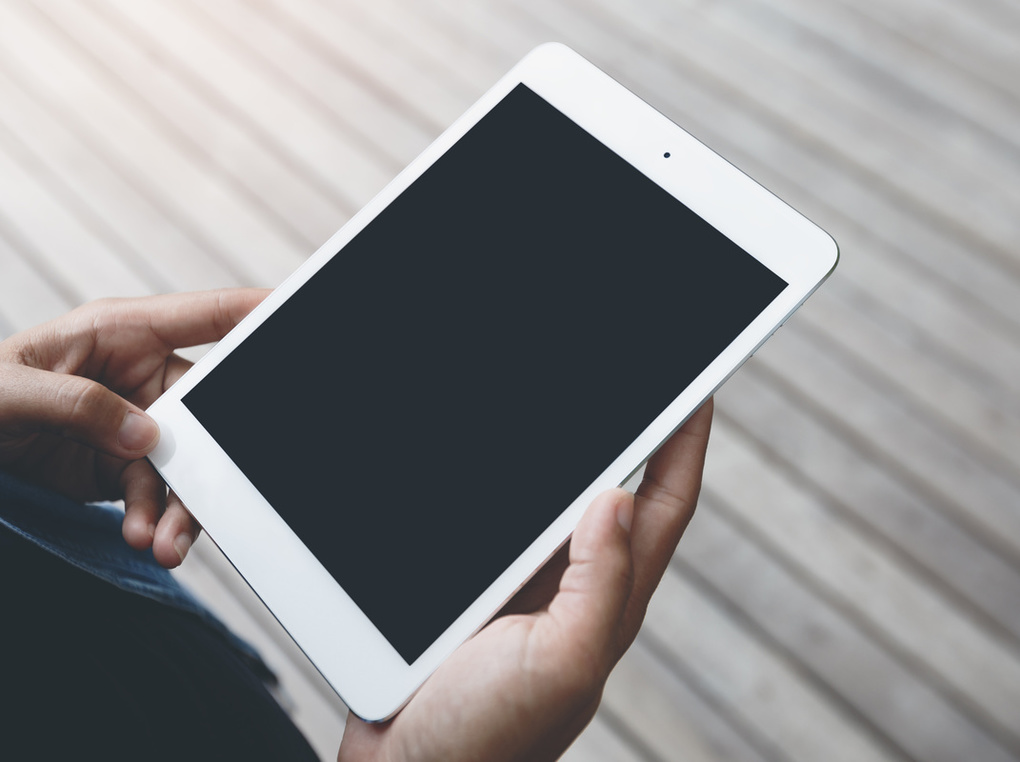













































































































「家電・AV機器」「ゲーム・ホビー」「スポーツ・自転車」「PC・スマホ・カメラ」カテゴリー担当。休日はドライブ・写真・ペットといったアウトドアなものからゲーム・ホビーなどインドアなものまで多趣味。過去にゲームメディアのライターも経験し、現在はWEBメディアのディレクション業務やメディア制作に携わっている。